
本文共 664 字,大约阅读时间需要 2 分钟。
越是越多人会用空间更大的NAS来保存,不过奇怪的是Mac电脑似乎没法自动记住已连线的网络磁盘或资料夹,必须每次还开机后都再按一次挂机,甚至还得重新输入一次密码。
如果你有这样的困扰,可以试试试看一下的方法,通过Automator自动化工具的协助,让Mac电脑可以在每次开机后就自动连上你指定的网络服务器、网络硬盘或其他电脑分享我们的与用文件夹。也不要手动输入登陆密码,也不会在开机时出现确认窗口,开机后就不能直接使用。
Mac开机自动连线到NAS或网上邻居上的电脑的方法:
第1步 开启Automator窗口,新增一个“应用程序”。
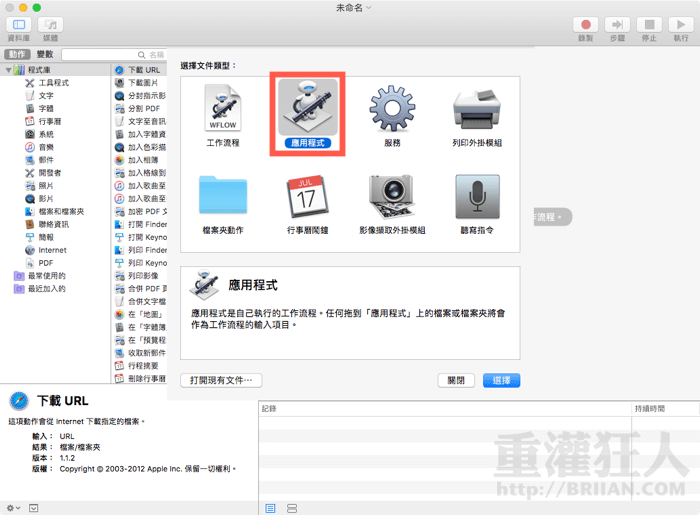
第2步 把“取得指定的服务器”拉到右边的工作是假的程清单中。
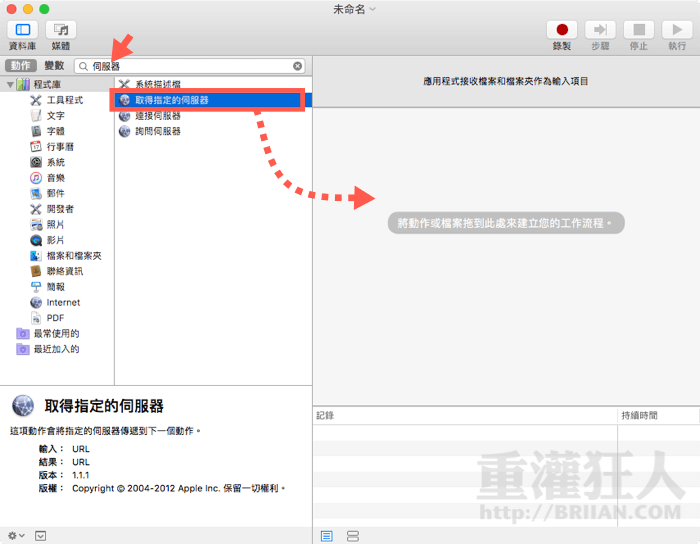
第3步 按“加入”按钮,然后在“服务器地址”贴上网络硬盘或网络分享文件夹的地址,再按“好”。(可事先在共享硬盘的文件加上按右键、再为“取得信息”来复制这些段位址)。
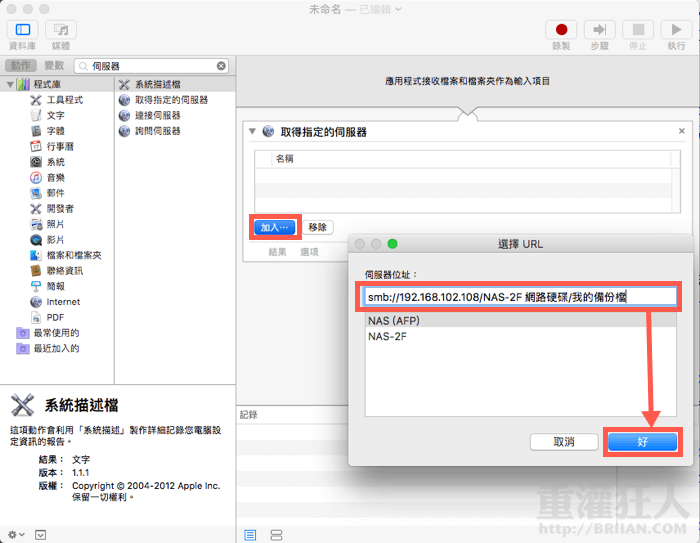
第4步 接着把「连接服务器」这个动作拉到右边的流程清单里。
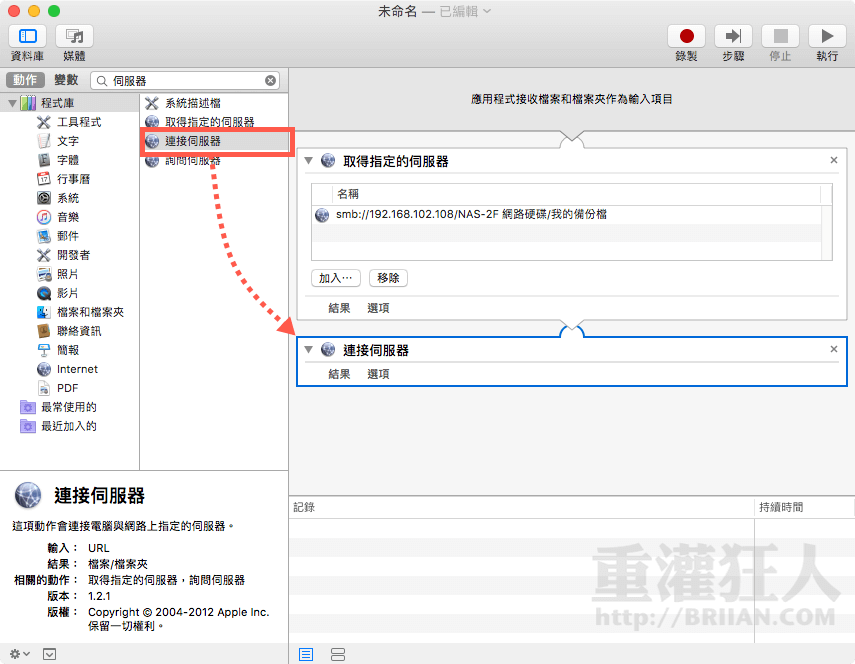
第5步 设置完成后可以先单击右上角的执行按钮,测试看看可否正常使用。第一次执行时会要你输入帐号密码,请输入正确密码并勾选保存密码。
执行完确认没问题后,点窗口上方的名称,将这个自动化流程保存到你的硬盘中。
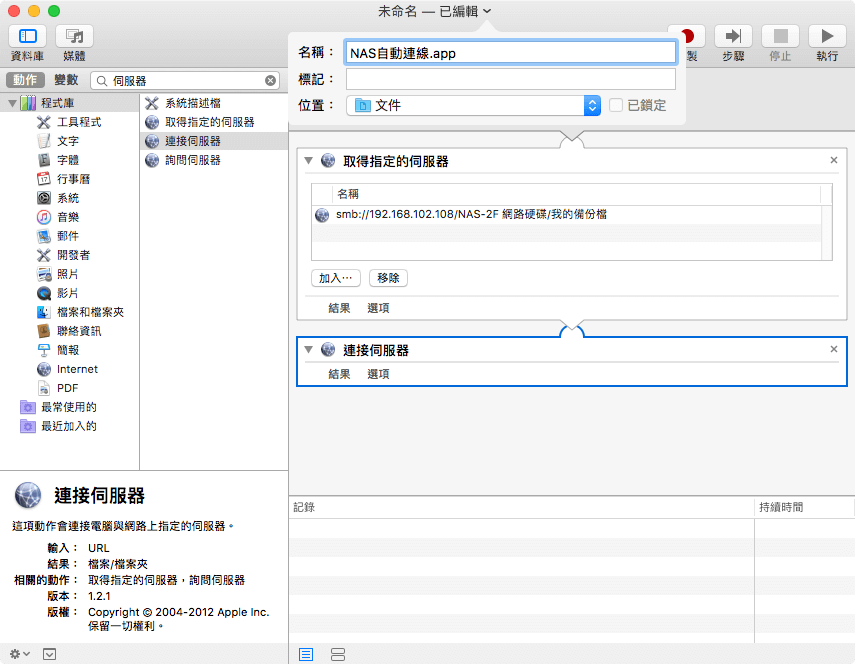
第6步 接着开启「系统偏好设置」窗口,点一下「使用者与群组」。
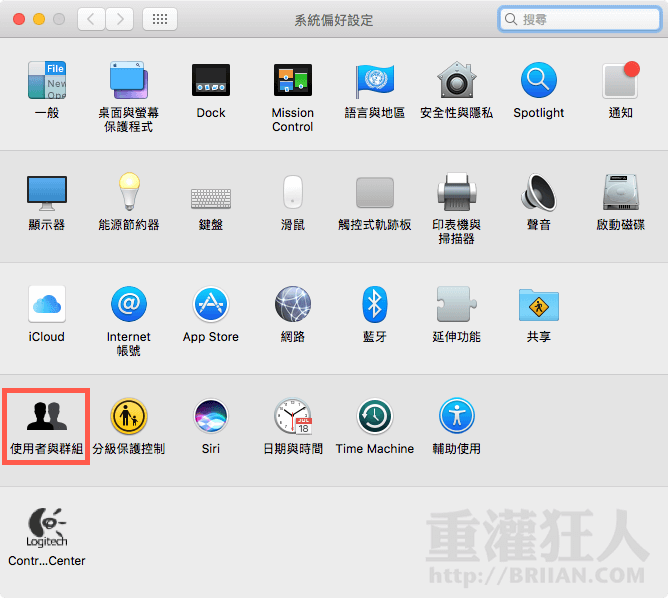
第7步 点击你的帐号,在「登录项目」里会显示目前开机、登录后会自动执行的程序,请将刚刚做好的Automator自动执行文件拉到「登录项目」界面中。
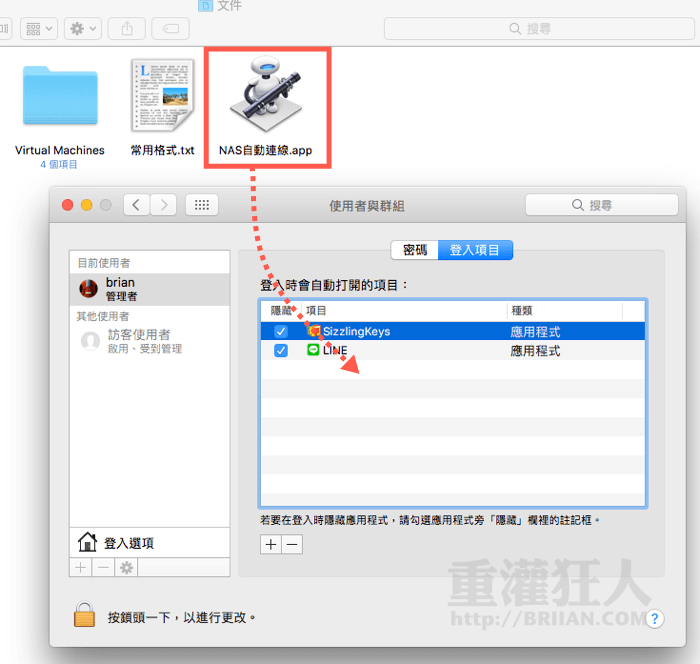
第8步 记得勾选「隐藏」,日后该帐号登录时便会自动执行联机NAS或SMB网络硬盘的任务。
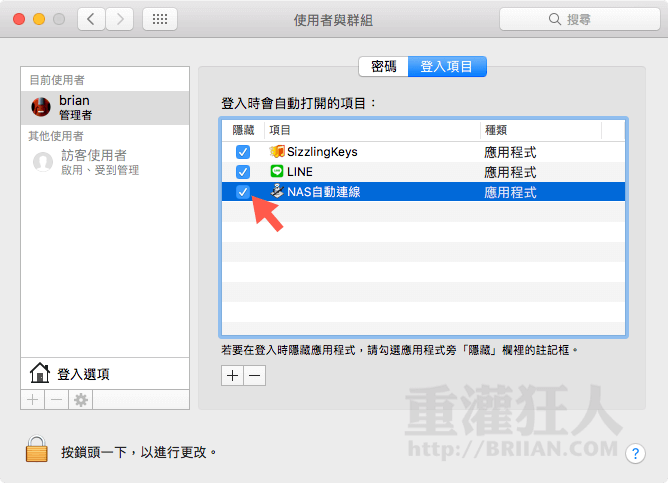
转载地址:https://blog.csdn.net/weixin_34614004/article/details/119262801 如侵犯您的版权,请留言回复原文章的地址,我们会给您删除此文章,给您带来不便请您谅解!
发表评论
最新留言
关于作者
